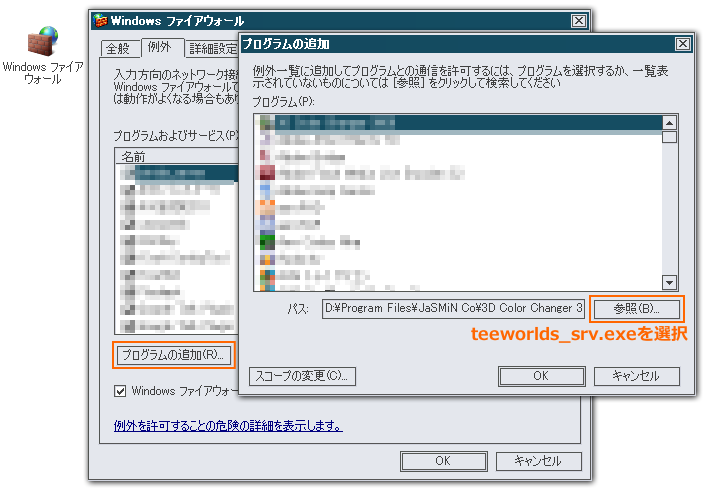立て方
サーバーの立て方について説明!
より簡単にサーバーを建てられるツールを公開しました!
こちら
設定
teeworlds_srv.exeを起動すると初期設定でサーバーが立ち上がるが、サーバー名すら決められない。まずは設定の仕方から!
設定ファイルをダウンロード。
好みの設定にする。
autoexec.cfgをメモ帳で編集しましょう!
ダブルクリックで開けないときは、「右クリック→編集」またはメモ帳にドラッグ。
あとはファイル内の注意書きに従ってください。
起動してみる。
teeworlds_srv.exeをダブルクリック。
うまくいっていれば自動的にautoexec.cfgが読み込まれます。
黒い画面のどこかに
[console]: executing 'autoexec.cfg'
と表示されていれば、正常に読み込まれた証拠です。
早速、遊んでみましょう!→みんなで遊ぶ。へ
失敗している場合は
[console]: failed to open 'autoexec.cfg'
と表示される、又は一瞬黒い画面が現れてすぐ消えてしまいます。
■「failed to open」と表示された人
teeworlds_srv.exeと同じフォルダにautoexec.cfgが置いてありますか?
何かの拍子にファイル名を変更してしまっていませんか?
■一瞬現れて消えてしまう人
autoexec.cfgを編集するときに、触ってはいけない部分を触ってしまったかもしれません。再ダウンロードしてやり直してください。
みんなで遊ぶ。
まずは自分で自分のサーバーに接続してみよう!
teeworlds.exeを起動してHost addressに「localhost」と入力しConnect。

ぼっち状態でゲームが始まればOK!
他人に接続してもらうには、自分のグローバルIPを教えること!
グローバルIP確認
ポート番号を変えている場合は、「
IPアドレス:ポート番号」という形で入力してもらうこと!
自分は入れるけど、他人が接続できない。
やり方がわからない場合は
有名なセキュリティソフト・ルーターなら→
ポート解放ナビ
hamachiでなんとかする→
使い方
対応環境なら
UPnPCJで簡単にできる。
■WindosXPのファイアウォール
コントロールパネル→Windowsファイアウォール→例外タブ→プログラムの追加→teeworlds_srv.exe
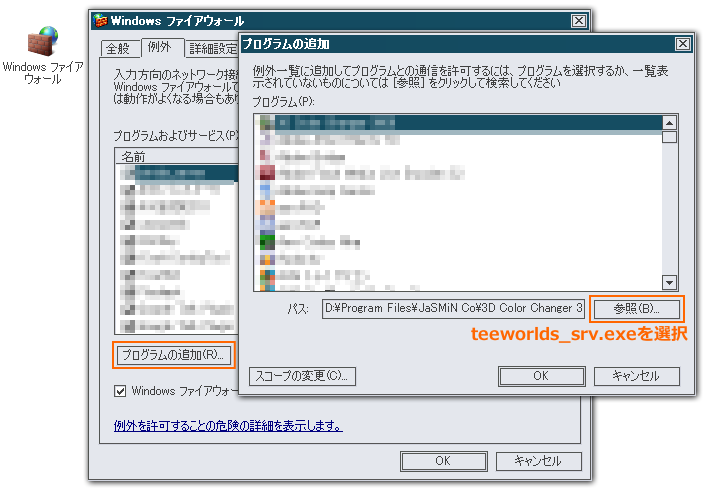
サーバーリストに表示されない。
サーバーリストに登録するにはコンフィグファイルに
sv_register 1
と記入します。
マスターサーバーとの接続に使用します。
ポート開放については上記。
.
最終更新:2012年09月30日 18:07